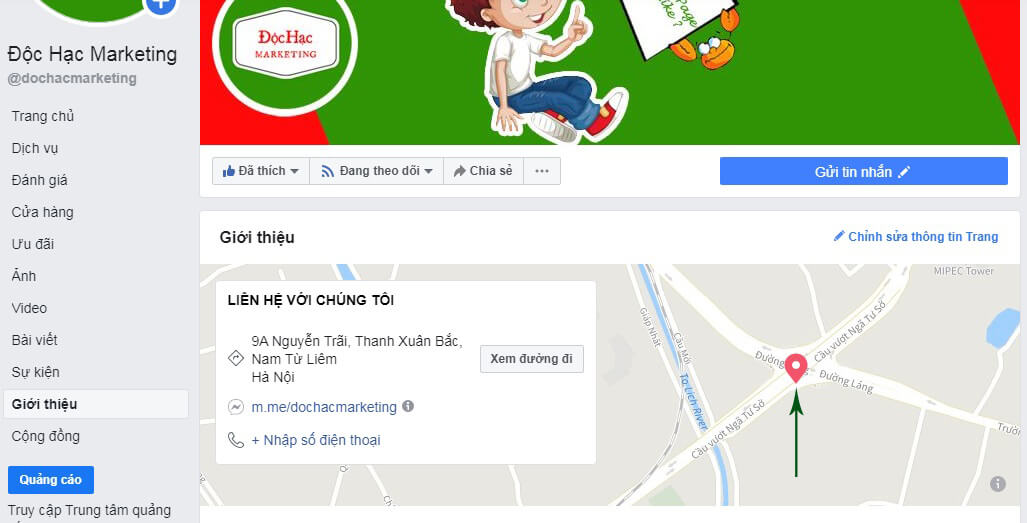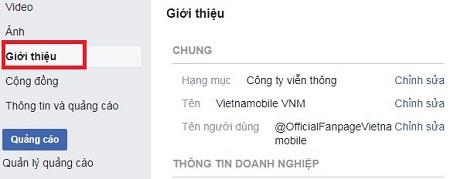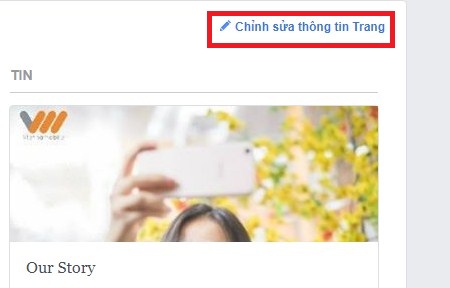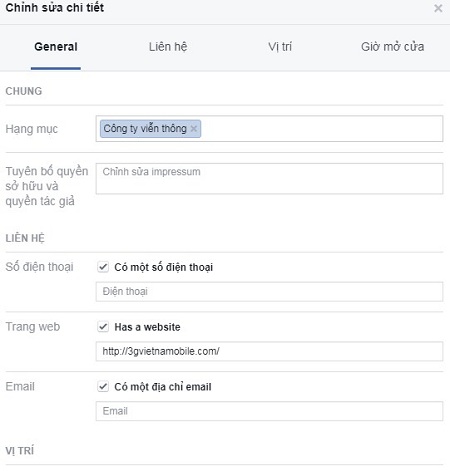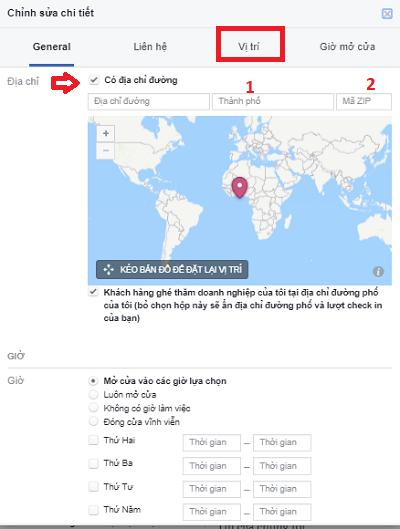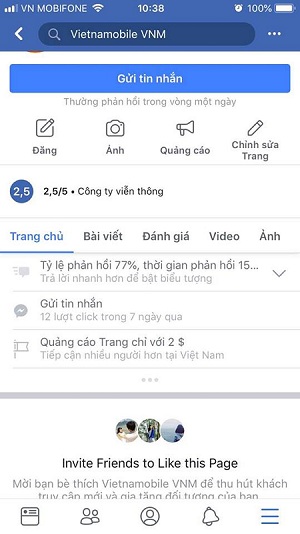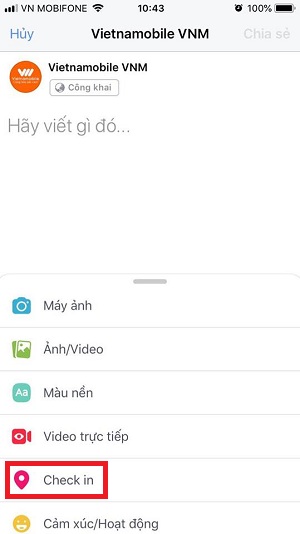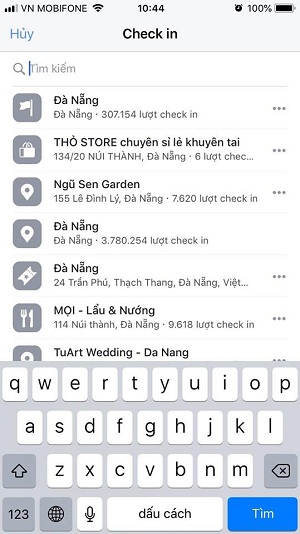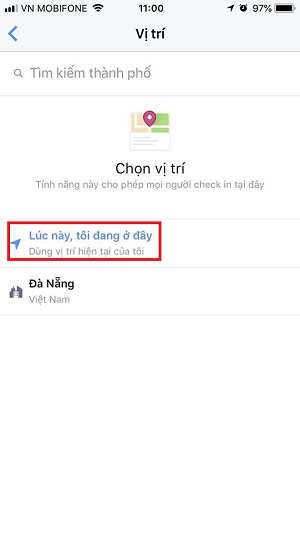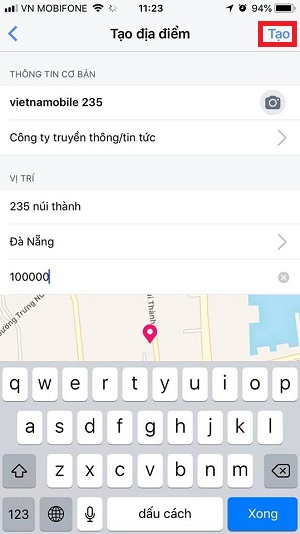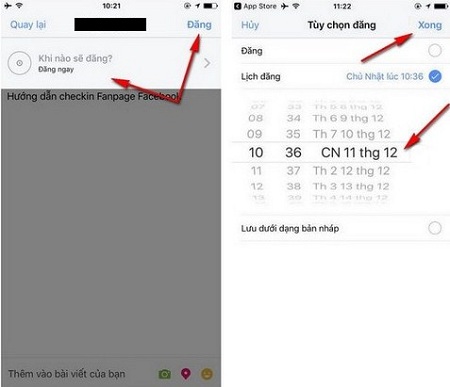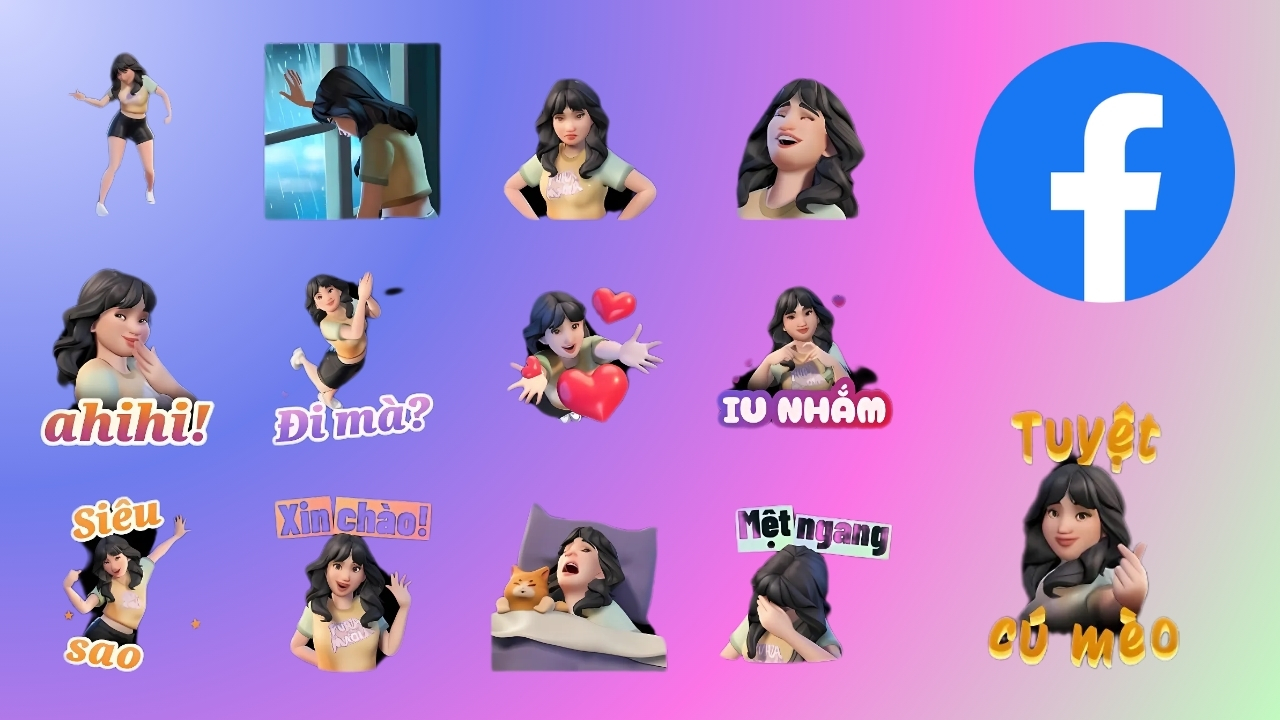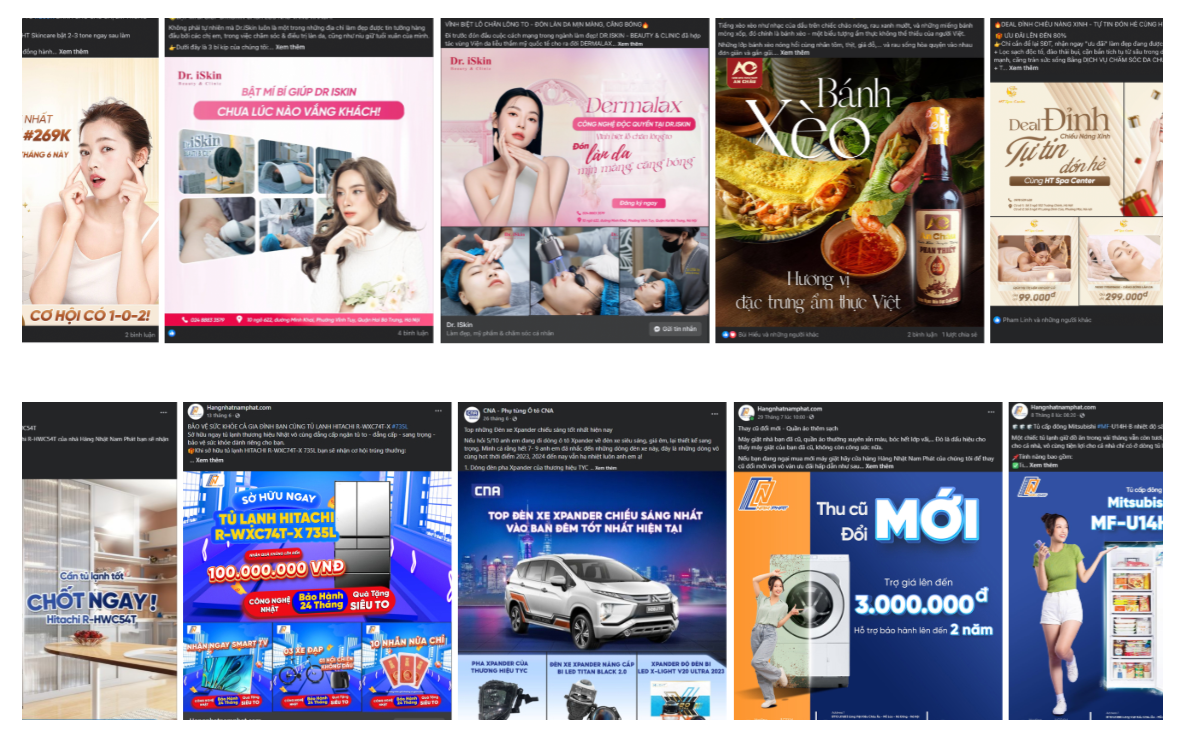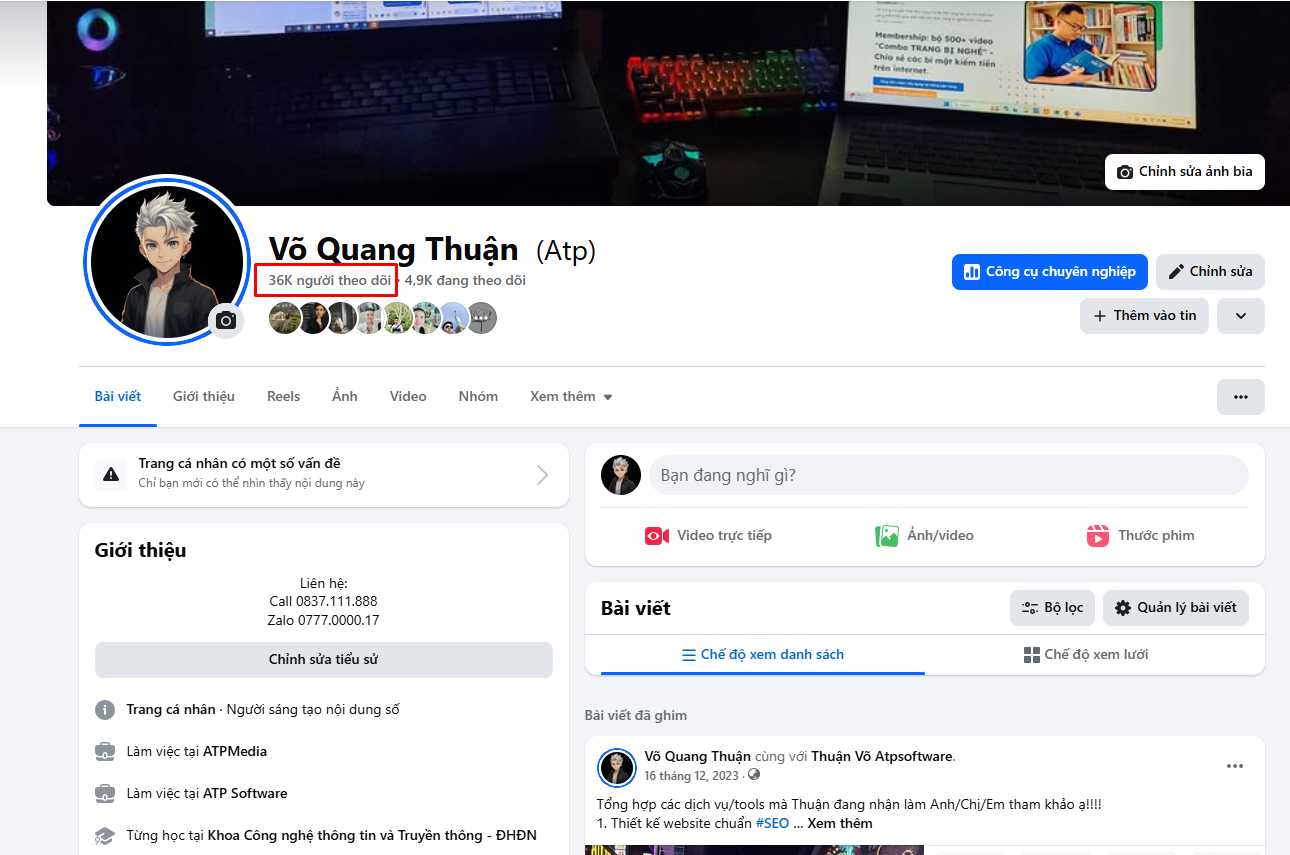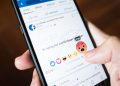Bạn đang tìm cách thêm bản đồ Fanpage Facebook nhưng chưa biết phải làm như thế nào? Việc tạo bản đồ cho Fanpage giúp doanh nghiệp uy tín, và chuyên nghiệp. Trong bài viết này, Simple Page sẽ hướng dẫn bạn cách thêm bản đồ vào Fanpage đơn giản và nhanh nhất!
Mục lục bài viết
Bản đồ fanpage hiển thị ở đâu ?
Bản đồ chỉ đường trên trang cá nhân sẽ xuất hiện ở phần Giới thiệu trang như thế này nhé các bạn:
Tại sao nên thêm địa chỉ vào Fanpage?
Dám chắc là hướng đến 2 kết quả trước mắt chính sau đây không?
- Thứ nhất: Các bạn cần hiển thị địa chỉ trên fanpage để các khách hàng có khả năng đơn giản ghé qua cửa hàng khi muốn mua hàng trực tiếp.
- Thứ hai: Các bạn phải cần tạo nơi trên Facebook để các bạn khách hàng có khả năng thực hiện check in ghé đến cửa hàng.
Vì 2 lý do trên, các bạn thiết yếu phải tìm cách thêm bản đồ vào trang trang cá nhân Facebook ngay lúc này. Về phần chỉ dẫn thêm bản đồ vào fanpage như thế nào thì các bạn cứ tham khảo các bước hướng dẫn sau.
Ưu điểm có bản đồ trên fanpage
Hiển nhiên, thêm bản đồ vào trang cá nhân trang Facebook sẽ mang tới nhiều tiện ích thì những người quản lý trang cá nhân mới tìm cách để thêm địa chỉ vào:
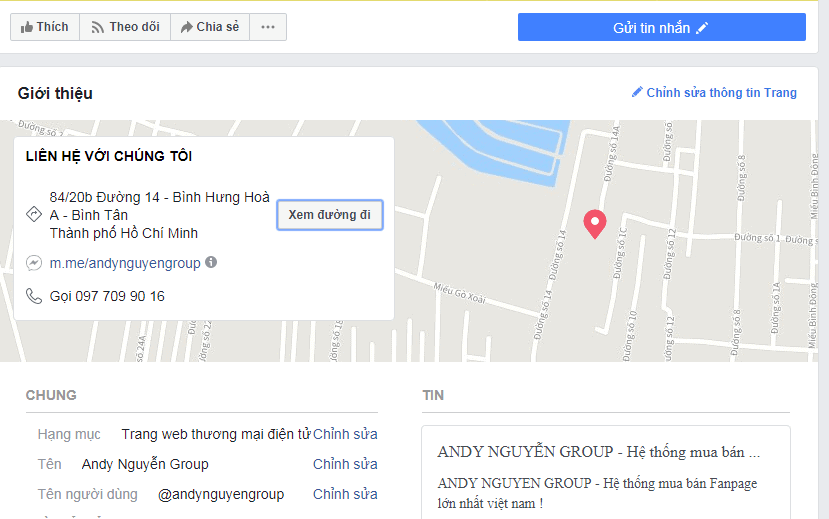
Thêm bản đồ vào fanpage giúp chuyên nghiệp hơn:
đối với một page không có địa chỉ và một page có địa chỉ rõ ràng bạn hoàn toàn có niềm tin vào page thứ hai hơn. Một chi tiết nhỏ thôi nhưng hoàn toàn cũng là một tiêu chí để người mua hàng cân nhắc cũng như đánh giá.
Người mua hàng Lựa chọn dễ dàng hơn:
Nhờ có địa chỉ cụ thể mà người mua hàng sẽ không cần phải inbox cho cửa hàng để hỏi địa chỉ ở đâu. chỉ phải một cái click nhẹ thì khách hàng hoàn toàn có thể tự đến mà không cần phải có chỉ dẫn.
Tỉ lệ người mua hàng tự tìm đến cao hơn:
Cho dù mong muốn mua hàng online tại thời điểm này rất cao nhưng rất nhiều khách hàng mong muốn đến tận nơi để chọn sản phẩm. Việc thêm bản đồ vào trang cá nhân sẽ giúp khách hàng tìm đến với bạn nhiều hơn mà không cần phải truyền thông marketing địa chỉ quá nhiều.
Hướng dẫn thêm bản đồ vào fanpage
Cách thêm bản đồ vào trang cá nhân thì tương tự như cách chỉ dẫn cách tạo check in cho fanpage nhanh và hiệu quả các bạn thực hiện theo các bước sau
Trên hết bạn phải là admin của trang hoặc có quyền quản trị viên fanpage thì mới có khả năng thêm được bản đồ vào fanpage nhé.
Bước 1. truy cập vào trang fanpage của bạn thông qua máy tính
Bước 2. Di chuột vào tab giới thiệu ở phía bên trái gần cuối trang.

Bước 3. bắt đầu click chuột vào phần “thay đổi thông tin trang”
Bước 4. Chọn Tab vị trí để thể hiện nơi ước muốn, hoặc hiểu theo cách khác là bạn đang đặt tên cho vị trí này.
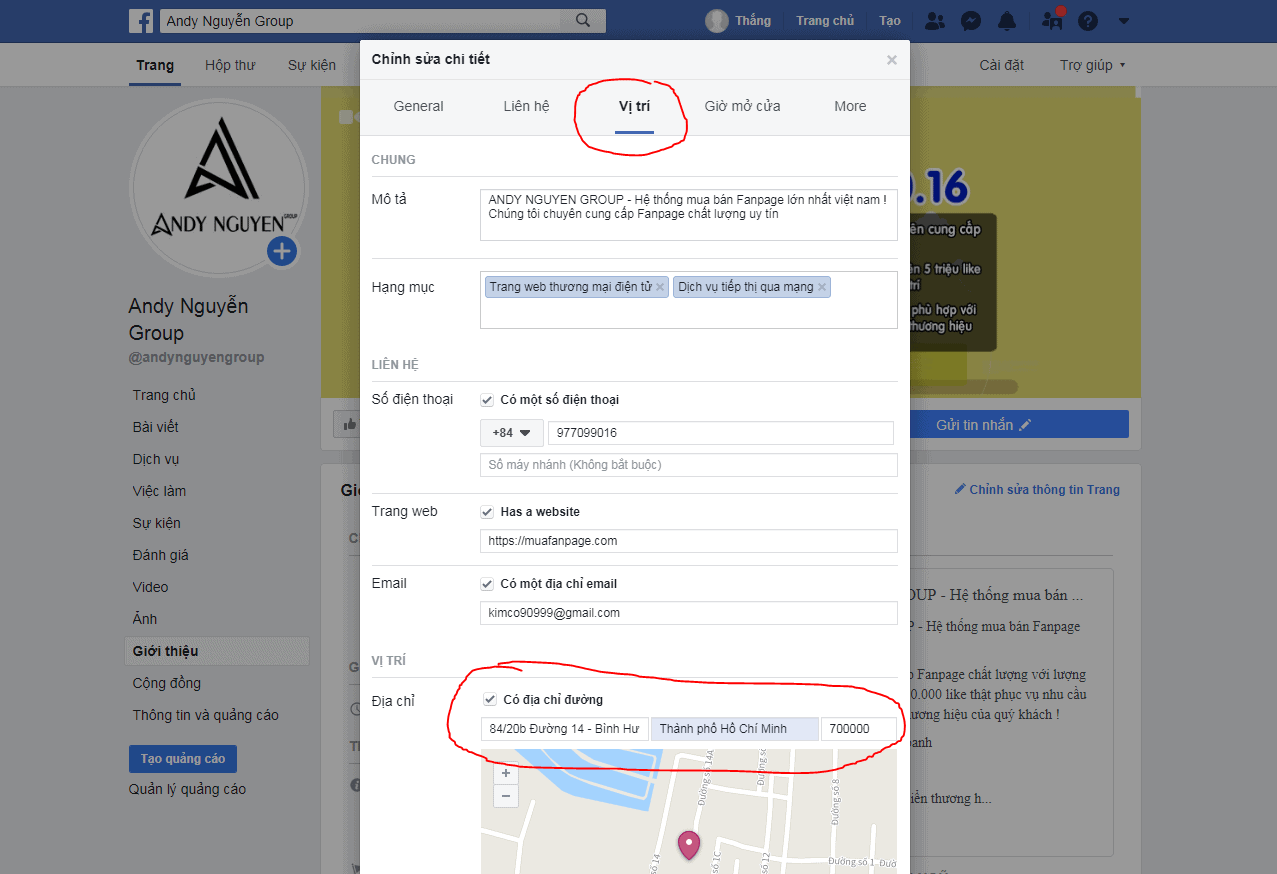
Bước 5. Cài đặt vị trí của bạn tại trang chỉnh sửa chi tiết và lưu lại thay đổi đó.
Như vậy, thêm bản đồ vào fanpage cũng như bạn thêm địa chỉ vào trang cá nhân một cách dễ dàng để người mua hàng có thể tìm kiếm rất nhanh và dễ dàng.
Cách tạo check in cho Fanpage trên PC
Bước 1: trước tiên, bạn mở trang fanpage đang theo dõi lên, chọn phần Giới thiệu ở bên trái màn hình.
Bước 2: Bạn chọn vào chỉnh sửa thông tin trang.
Bước 3: Cửa sổ chỉnh sửa chi tiết sẽ hiển thị. Tại đây Bạn có thể nhập đầy đủ các thông tin trang bao gồm: hạng mục, số máy, trang Web, mail.
Bước 4: Kéo xuống mục Vị trí, chọn ô Có địa chỉ đường, sau đấy tiếp tục Lựa chọn khung thời gian mở cửa tùy thuộc theo giờ làm việc của mỗi Page. một khi xong, bạn đó nhấn Lưu chỉnh sửa. Như Vậy coi như là việc tạo địa điểm check-in cho fanpage Facebook trên desktop PC của bạn đã hoàn thành.
Cách tạo check-in cho Fanpage trên Mobile
Bước 1: Tiến hành đăng nhập tài khoản fanpage trang Facebook lên điện thoại di động
Bước 2: Vào dòng đăng tình trạng, sau đấy chọn vào Check in.
Tại đây, ứng dụng sẽ tự động cập nhật các địa điểm gần bạn nhất. Bạn tạo check in fanpage trang Facebook bằng cách gõ tên nơi check in vào ô chọn lựa và chọn Thêm.
Bước 3: Tìm kiếm loại hình và nơi check-in của bạn, có thể là nhà riêng, nhà hàng hoặc khu vui chơi. Sau đó chọn Lúc này, tôi đang ở đây nếu bạn đang ở vị trí cần checkin và đang bật GPS hoặc chọn Hà Nội (hiển thị theo từng vùng mà bạn lựa chọn) để tạo check in trang cá nhân Facebook từ xa.
Bước 4: Bạn điền thông tin địa chỉ, tỉnh thành, mã zip code của nơi bạn cần check và chọn Tạo. Sau đó chúng ta có thể đăng dòng trạng thái với địa điểm bạn vừa tạo.
Bước 5: app sẽ hỏi bạn Khi nào sẽ đăng. chúng ta có thể đăng ngay bằng cách chọn nút Đăng hoặc lên lịch đăng vào một thời gian khác bằng việc chọn bảng thông cáo Khi nào sẽ đăng?. sau khi lên lịch xong Bạn có thể chọn Xong để hoàn tất việc tạo check in cho page trên Facebook.
Lỗi không hiển thị được bản đồ
Hiện tại có những danh mục fanpage Facebook sẽ hỗ trợ tính năng thêm bản đồ, có những danh mục thì không
Và rõ ràng thì những hạng mục như shop, doanh nghiệp sẽ có giúp đỡ bản đồ. Còn với các hạng mục như là “nghệ thuật, blog cá nhân” sẽ không nên giúp đỡ tính năng này. Nói chung, riêng với fanpage đại diện cho một cá nhân, hay “cái gì đấy trừu tượng”, trang Facebook không hỗ trợ tính năng hiển thị bản đồ ở phần giới thiệu nhé các bạn
Kết luận
Trên đay là một vài thao tác đơn giản mà bạn có thể hoàn thành một cách dễ dàng để thêm bản đồ vào Fanpage Facebook. Bạn sẽ mất một chút thời gian để tiếp cận và tạo sự uy tín cho doanh nghiệp của mìn. Chúc các bạn thành công!
Có thể bạn quan tâm:
Cách đăng ảnh và video cùng lúc lên fanpage Facebook
Fanpage chuẩn SEO là gì? – Quy trình xây dựng Fanpage lên top Facebook -Google.